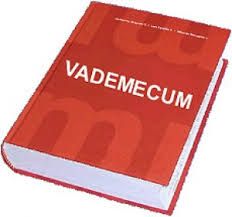invio dati al Cloud di Netmedica Italia
invio dati al Cloud di Netmedica Italia
Per attivare i servizi Cloud è necessario procedere con l'attivazione delle procedure di importazione.
- - Netdesk è compatibile con i seguenti Software di cartella della medicina generale:
Millewin, Medico 2000, Effepieffe, Profim, Perseo, Iatros, DFD, CCBasic, Phronesis, Venere, Kappamed, Mirapico, MDF, Simeba, TServe, Next, Hermes, Hyppocrates.
- - Esiste la possibilità di invio dati al Cloud di Nmi tramite integrazioni realizzate direttamente dal Fornitore del software anche per i seguenti software:
CareStudio 2.0(*), Parmenide(*), Eumed, Caduceo, Verdibus, CCEG,
Asclepius Cloud(*), CGM Studio(*), AdvanceMedNet
* clicca sull'asterico per vedere le istruzioni specifiche del software
Potrai procedere con la trasmissione dei dati, solo ed esclusivamente se:
- Sei in regola con il canone annuale di Netmedica Italia
- Hai un profilo abilitato alla tramissione dati
- Sei in regola con la documentazione contrattuale
ISTRUZIONI PER L'INSTALLAZIONE DI NETDESK:
|
|
|
| |
1) Scarica il file ed Installa sul tuo PC Windows Il PC va installato preferibilmente sul Server di Studio o in assenza, sul PC personale dove è in uso il gestionale di cartella. Se il Server è condiviso con più colleghi è possibile configurare il Software per importare, se richiesto anche i loro dati. E' necessario disporre di Windows 10 o superiori. Il vecchio win 7 non è supportato.
|
|
Attenzione: Un medico non può avere più NetDesk configurati su diversi PC, la trasmissione deve avvenire da un unica postazione. |
|
|
|
|
|
2) Configura l'accesso al tuo software di cartella
Ti consigliamo la modalità automatica ogni 2 ore essendo estremamente ottimizzata e performante su tutti i computer di recente generazione. E' disponibile anche un MANUALE DETTAGLIATO per le configurazioni di ogni software |
|
|
|
|
|
3) Inserisci i tuoi dati utente alla voce CREDENZIALI CLOUD Per i medici attivati inserisci le Credenziali CLOUD di Netmedica Italia e successivamente verifica che sia attiva la spunta su "abilita". |
|
|
4) Avvia il tuo primo allineamento Clicca su "Invia Tutto" per avviare la prima estrazione dati dal tuo gestionale. In base al software in uso, alle performance del PC e alla quantità di dati memorizzati potrebbero essere necessarie anche alcune ore per terminare l'operazione. |
|
|
Per qualsiasi difficoltà tecnica non esistare a contattare l'assistenza al numero 06 9785 7010 preparando in anticipo Teleassistenza TeamViewer e comunica all'operatore il tuo ID e Password per una piu rapida ed efficace assistenza. |
DIFFICOLTA' TECNICHE?
Per qualsiasi difficoltà tecnica non esisti a contattare l'assistenza
al numero
06 9785 7010 preparando in anticipo Teleassistenza TeamViewer.
Nel suo interesse, sia pronto a comunicare all'operatore il suo ID e Password di TeamViewer per una piu rapida ed efficace assistenza.